Resumen
Los Parámetros personalizados son flags que usted agrega en la Management Console. Los flags son nombres y valores de parámetros que habilitan o modifican el comportamiento de una funcionalidad. Estos flags se configuran en la Management Console y usted mismo lo puede editar. Estos flags consisten de:
•Un nombre.
•Un valor.
Un aspecto importante a destacar es que cualquier Parámetro personalizado que se cree en un ambiente, ya sea de Desarrollo, Prueba o Producción, se reflejará en los demás ambientes. Sin embargo, el valor asignado a cada parámetro puede ser modificado individualmente según las necesidades de cada ambiente, proporcionando así flexibilidad y control a los usuarios.
Acceda a sus Parámetros personalizados
Para acceder a sus Parámetros personalizados siga los siguientes pasos:
Haga clic en Opciones ubicado debajo de la lista desplegable Ambiente, y seleccione la pestaña Personalizado.
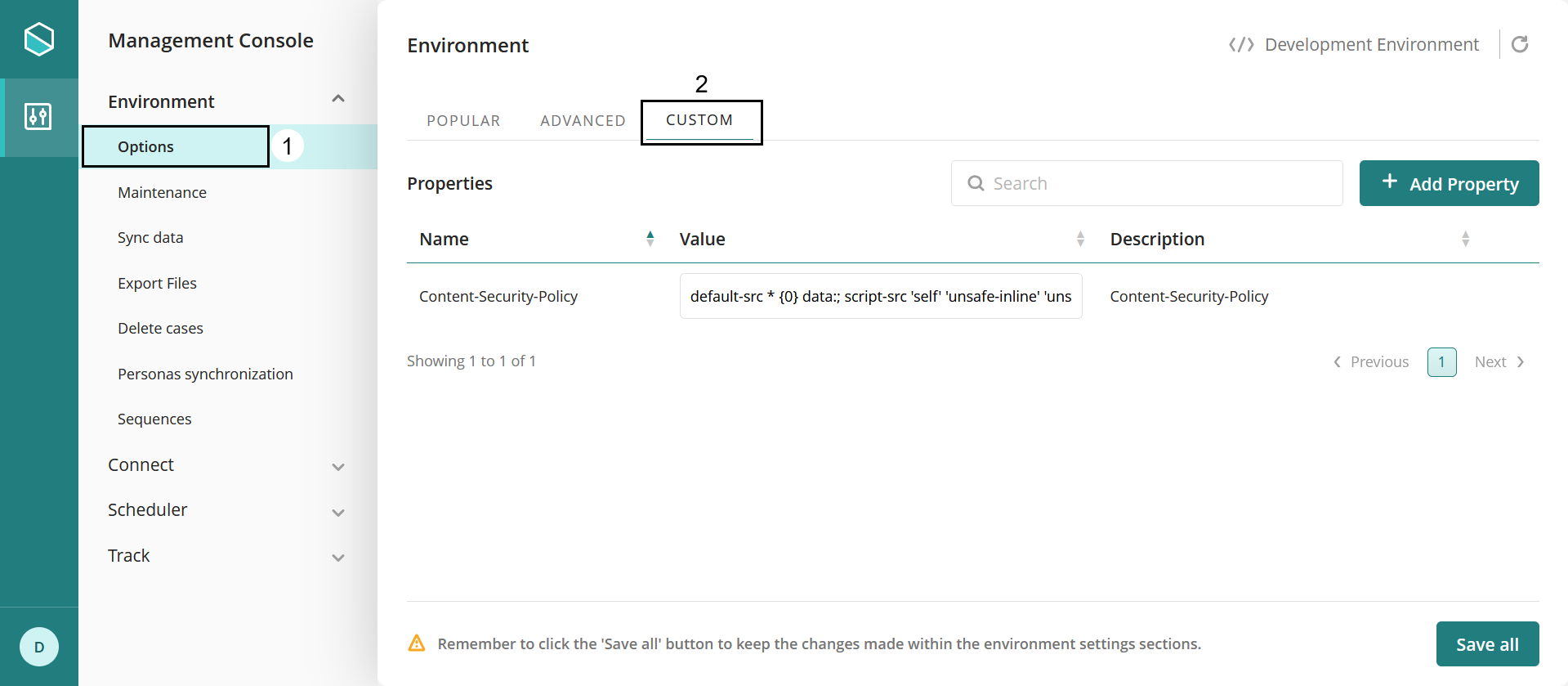
Crear Parámetro personalizado
Para crear un Parámetro personalizado siga los siguientes pasos:
Haga clic en el botón Agregar Propiedad.
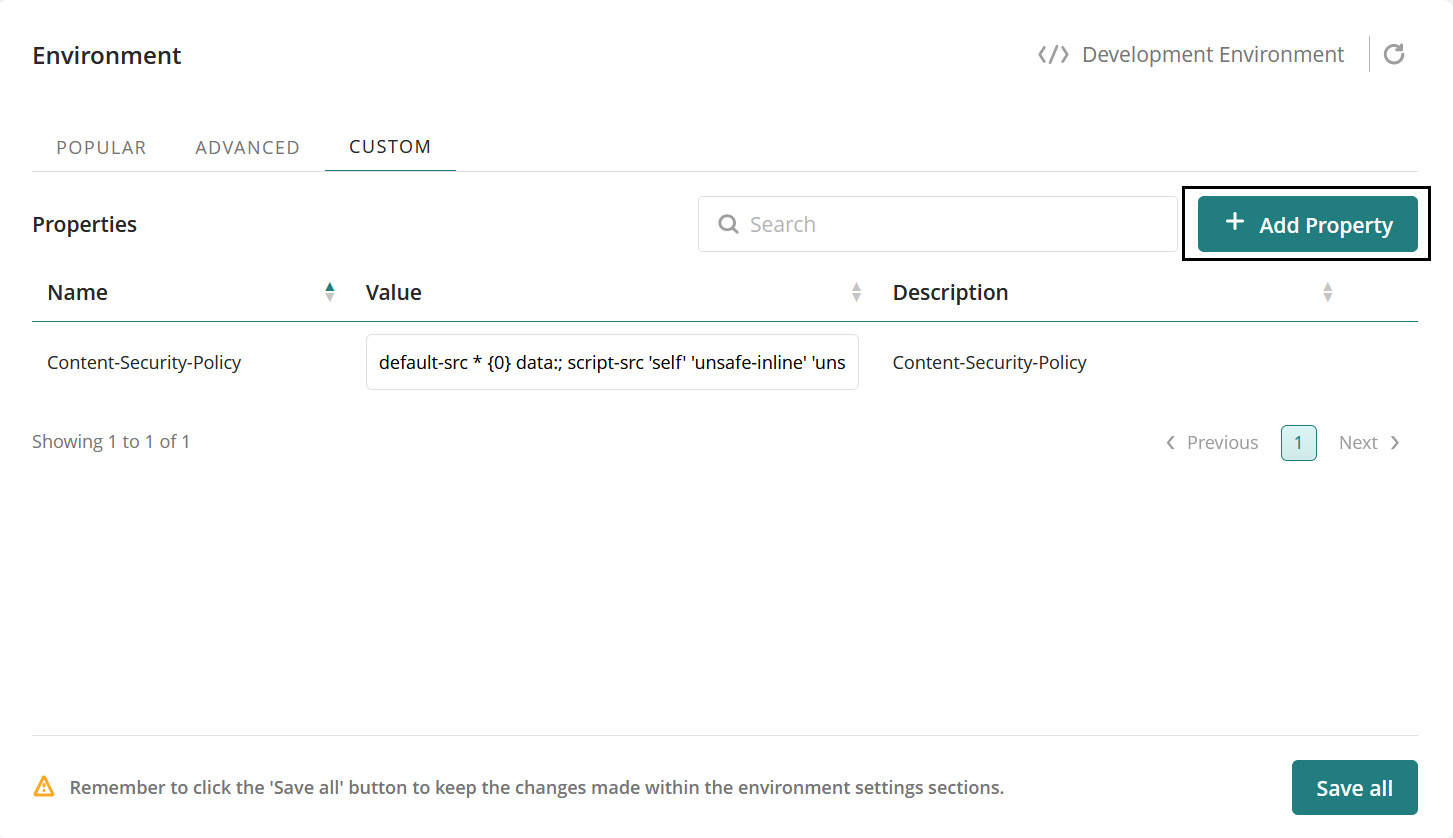
En la ventana emergente llene los siguientes campos de texto:
•Nombre: nombre del parámetro que agregará.
•Valor: valor del parámetro.
•Descripción: detalles del parámetro que agregará.
Y haga clic en el botón Agregar.
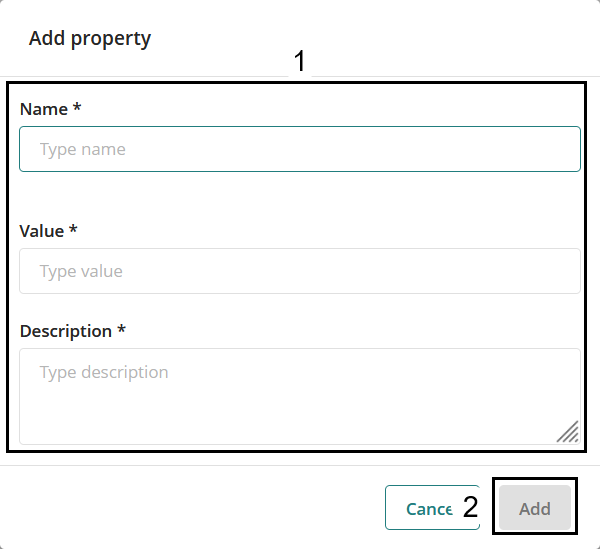
Por último, haga clic en el botón Guardar todo, ubicado en la parte inferior de su pantalla.
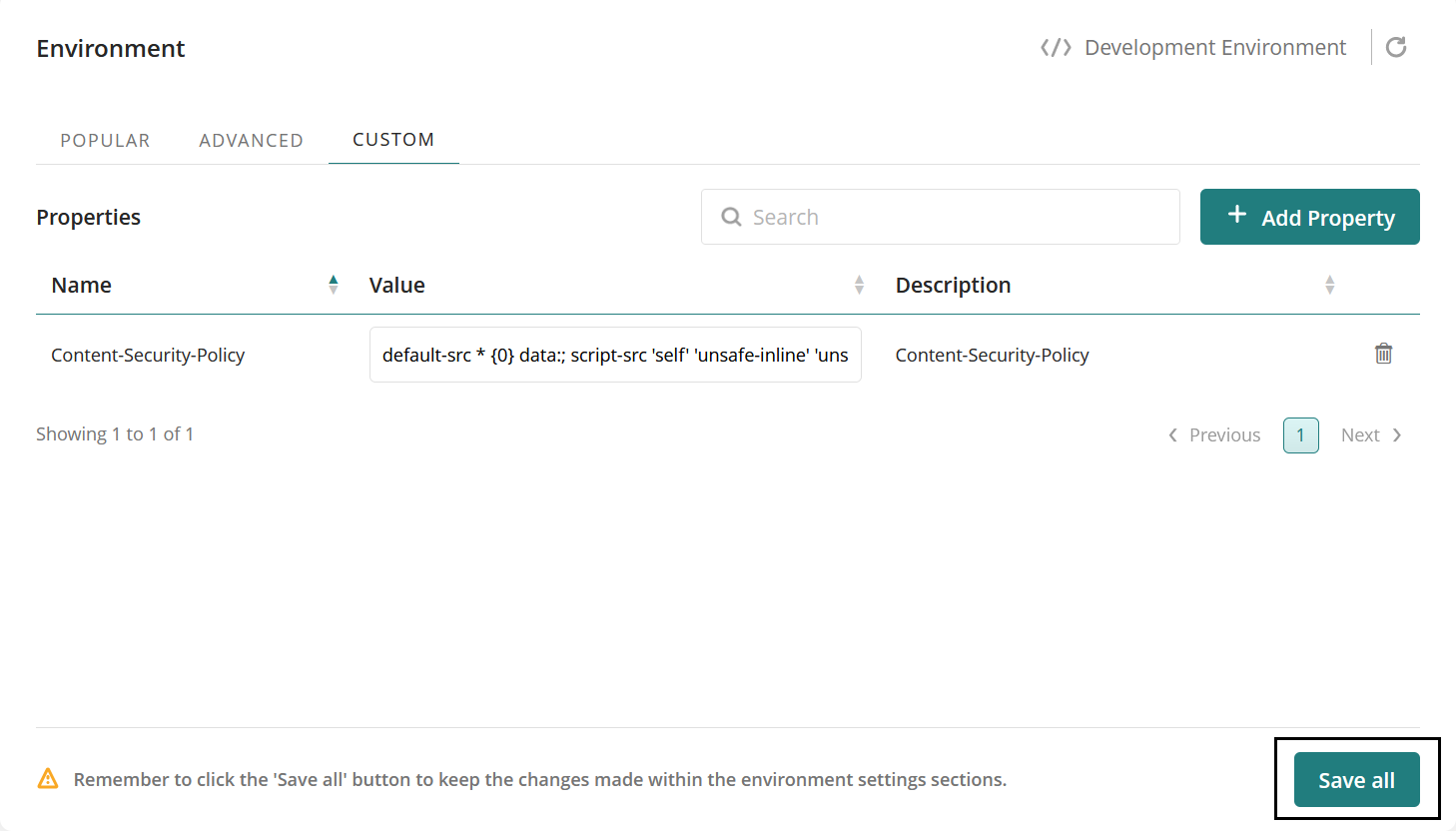
Borrar Parámetro personalizado
Para borra un Parámetro personalizado siga los siguientes pasos
Mantenga el cursor sobre el parámetro que desea eliminar y haga clic en el botón ubicado al lado derecho del registro que desea eliminar.
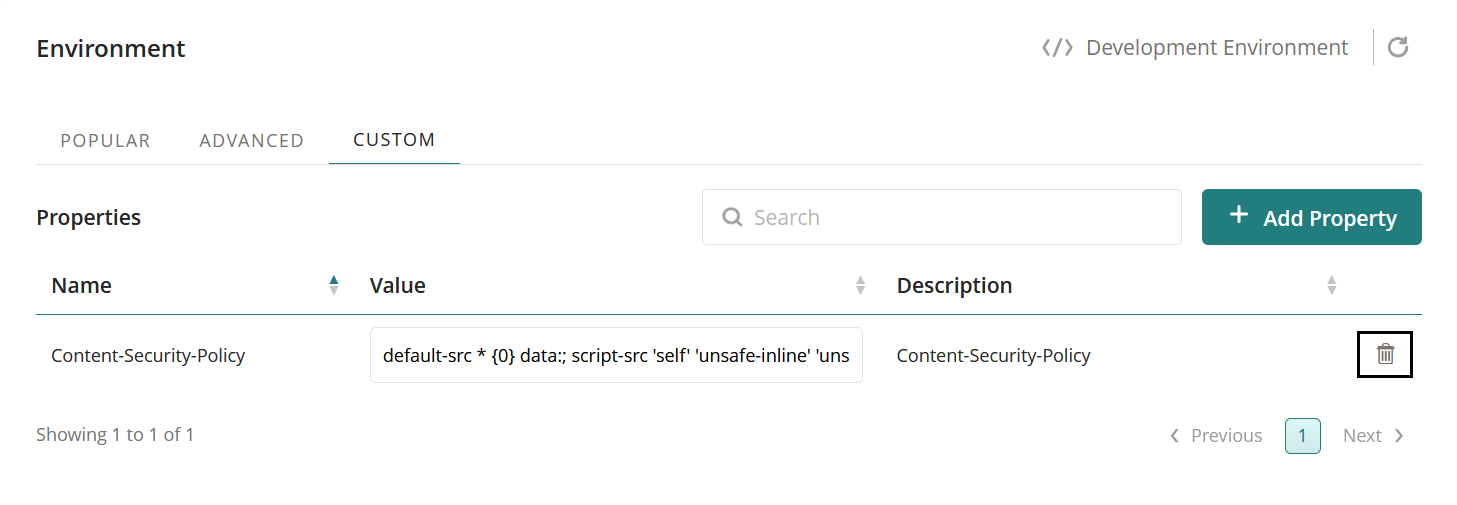
En la ventana emergente, haga clic en el botón Borrar.
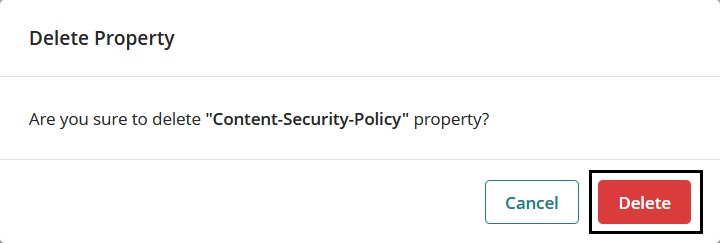
Por último, haga clic en el botón Guardar todo, ubicado en la parte inferior de su pantalla.
Modificar Parámetro personalizado
Usted puede modificar la propiedad Valor de un parámetro ya creado, para modificar esta propiedad de un parámetro siga los siguientes pasos:
Haga clic en el cuadro de texto del Parámetro personalizado que desea cambiar y asígnele el valor que considere.
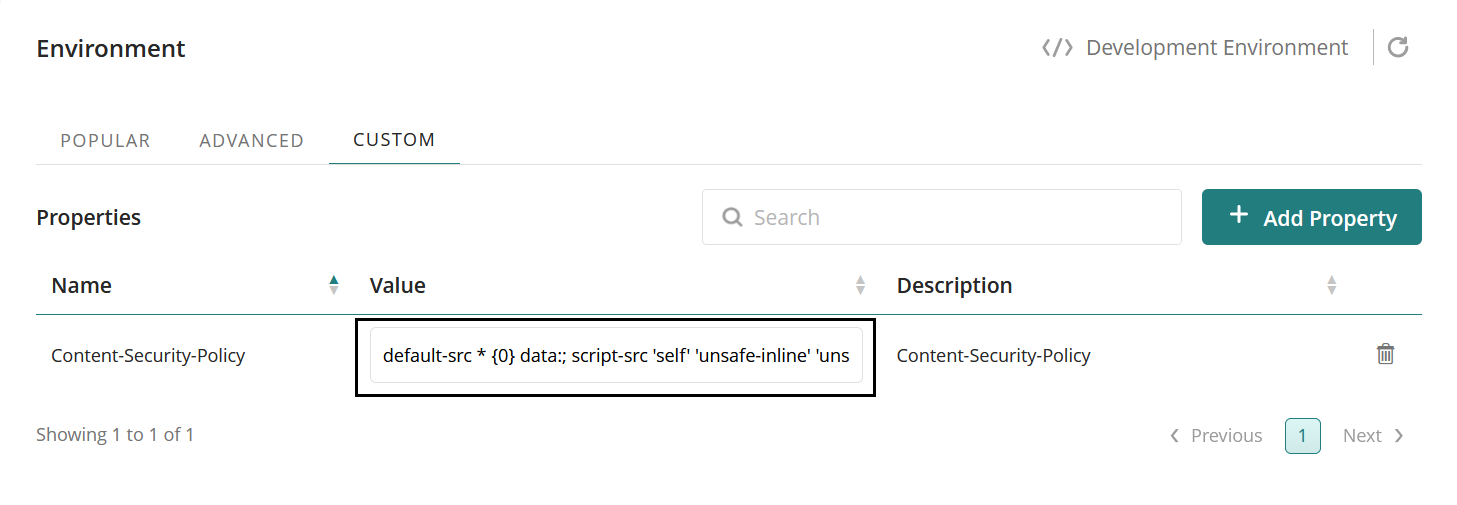
Por último, haga clic en el botón Guardar todo, ubicado en la parte inferior de su pantalla.
Filtrar parámetros
Buscar un parámetro
Usted puede buscar un parámetro en específico en la barra de búsqueda, ubicada en la parte superior de su pantalla al lado izquierdo del botón Agregar Propiedad.
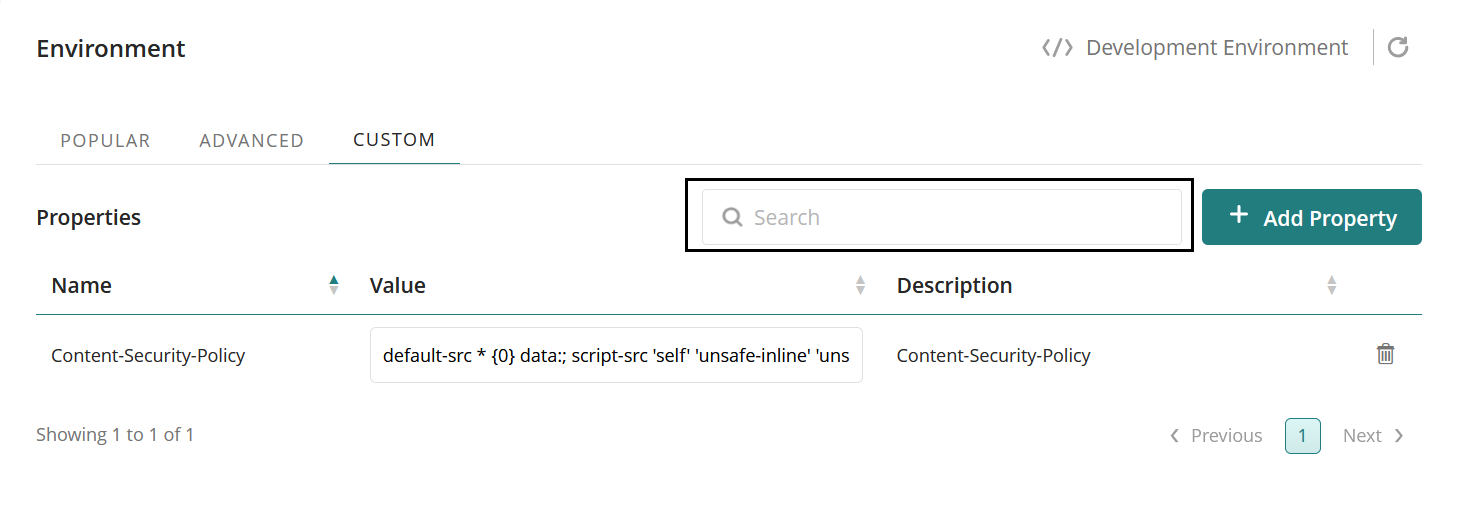
Teclee el nombre del parámetro que desea buscar, y a medida que teclee el nombre, se irán filtrando automáticamente los parámetros que tiene.
Ordenar parámetros
También puede ordenar por columna los parámetros que se muestran.
•Nombre
•Valor
•Descripción
Usted puede ordenarlos de manera ascendente o descendente. Para ordenar sus parámetros siga los siguientes pasos:
En la propiedad por la que desea ordenar sus parámetros, haga clic en una de las dos flechas presentes al lado derecho de la columna en la que está esa propiedad.
•Haga clic en la flecha que apunta hacia arriba para ordenar sus parámetros de manera ascendente.
•Haga clic en la flecha que apunta hacia abajo para ordenar sus parámetros de manera descendente.
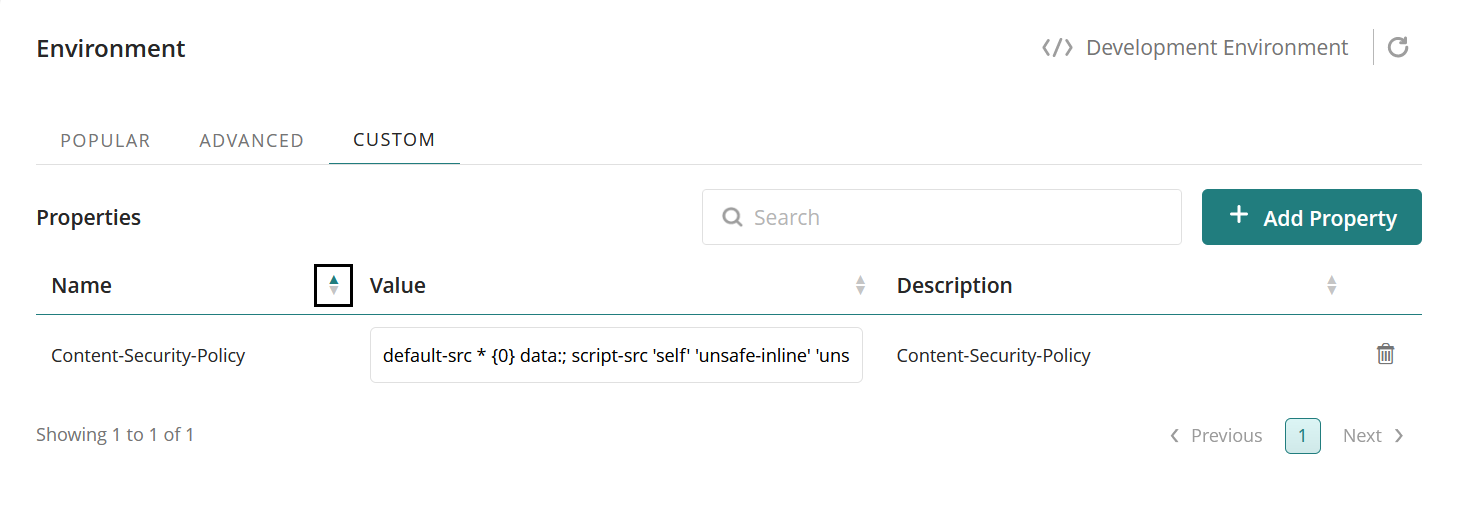
Last Updated 11/28/2024 10:18:31 AM